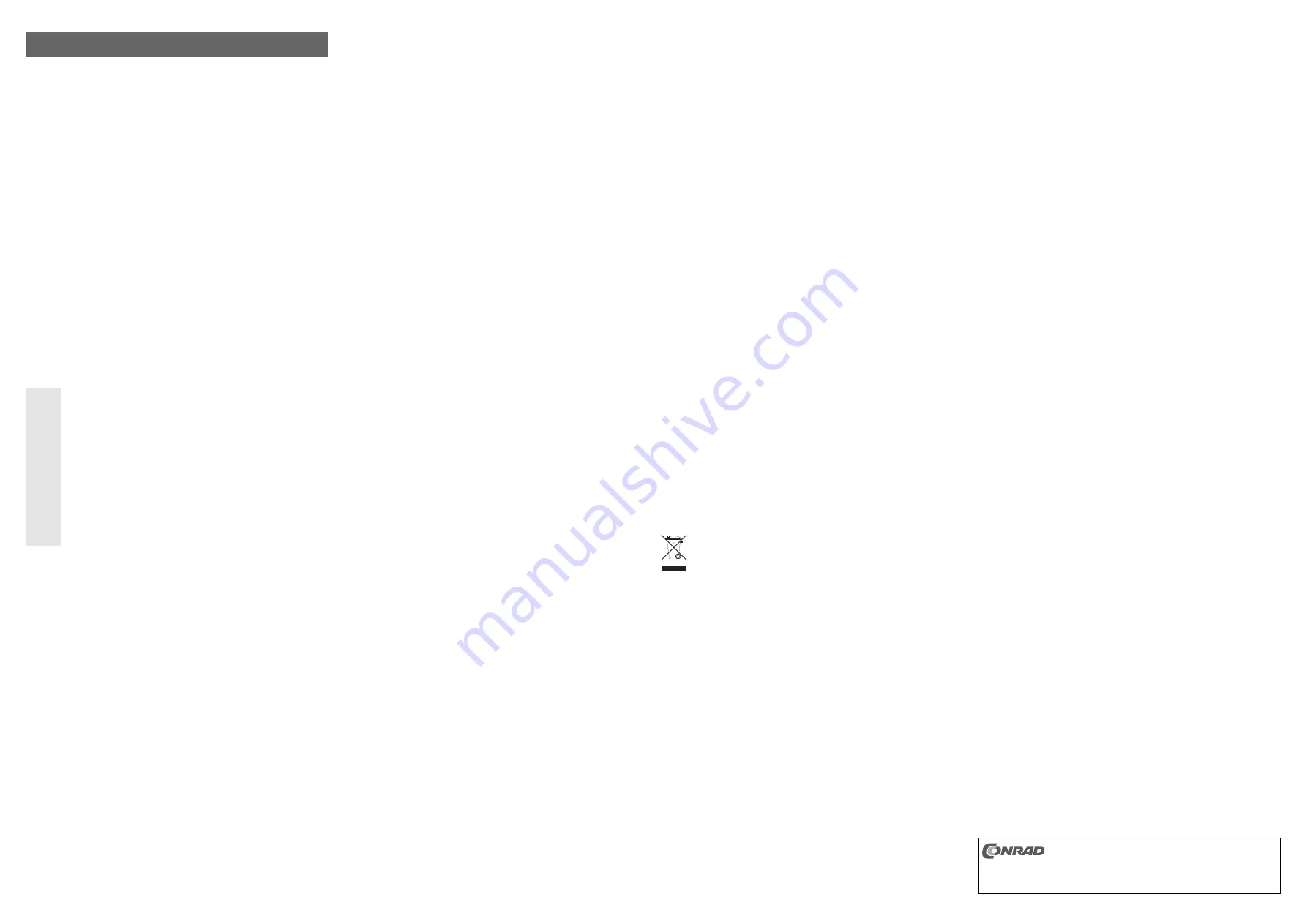
4-Port-SATA-II-RAID-PCI-Karte
Version 09/08
Best.-Nr. 97 19 45
°
Bestimmungsgemäße Verwendung
Das Produkt ist zum Einbau in einen Computer vorgesehen und stellt dort Serial-ATA-
Schnittstellen zur Verfügung, die zum Aufbau eines RAID-Sets verwendet werden können.
Dieses Produkt erfüllt die gesetzlichen, nationalen und europäischen Anforderungen. Alle ent-
haltenen Firmennamen und Produktbezeichnungen sind Warenzeichen der jeweiligen Inhaber.
Alle Rechte vorbehalten.
Lieferumfang
• PCI-Karte
• Datenträger mit Treiber
• Bedienungsanleitung
Merkmale
• Vier SATA-Ports, für insgesamt vier SATA-Geräte
• SATA II (= SATA300)
• Raid-Modi: 0, 1, 0/1, 5
• Zum Betrieb ist mindestens Windows XP/Vista erforderlich (keine Funktion unter Windows 9x
bzw. Windows ME)
Einbau
Falls auf der/den SATA-Festplatte(n), die Sie an den RAID-Controller anstecken
wollen, bereits Daten vorhanden sind, so führen Sie zuerst ein Backup der Daten
durch! Beim Anlegen eines RAID-Sets gehen alle Daten auf den Festplatten
verloren!
Ꮨ
Falls Sie keine Fachkenntnisse für den Einbau besitzen, so lassen Sie den
Einbau von einer FACHKRAFT oder einer entsprechenden Fachwerkstatt
durchführen!
Durch unsachgemäßen Einbau wird sowohl die Steckkarte als auch Ihr
Computer und alle angeschlossenen Geräte beschädigt.
Vorsicht, Lebensgefahr!
Schalten Sie den Computer, in den die Steckkarte eingebaut werden soll und
alle angeschlossenen Geräte aus und trennen Sie alle Geräte von der
Netzspannung, ziehen Sie den Netzstecker! Das Ausschalten über den Ein-
/Ausschalter genügt nicht!
• Öffnen Sie das Gehäuse Ihres Computers und nehmen Sie den Gehäusedeckel vorsichtig ab.
• Auf der Steckkarte befinden sich 4 zweipolige Anschlüsse, die Sie mit entsprechenden LEDs
Ihres Computergehäuses verbinden können, sofern vorhanden. Falls die jeweilige LED später
bei Lese-/Schreib-Zugriffen nicht leuchtet, so ist der Stecker vertauscht, drehen Sie ihn um
180° (Plus/+ und Minus/- ist auf der Steckkarte gekennzeichnet; in der Regel ist Minus/- bei
dem zweipoligen Anschlusskabel die Leitung mit der Farbe „weiss“).
• Suchen Sie einen freien PCI-Steckplatz, entfernen Sie das zugehörige Slotblech und stecken
Sie die PCI-Karte in den Slot ein. Schrauben Sie die Steckkarte fest, kontrollieren Sie den kor-
rekten Sitz im PCI-Slot!
• Verbinden Sie je einen SATA-Port mit einer SATA-Festplatte, verbinden Sie deren
Stromanschluss mit Ihrem Computernetzteil.
Achten Sie beim Verlegen der SATA-Datenkabel und der SATA-Stromkabel darauf, dass diese
gerade aufgesteckt sind und dass die Kabel nicht in einen Lüfter gelangen können, fixieren Sie
die Kabel z.B. mit Kabelbindern.
• Verschließen Sie das Gehäuse Ihres Computers.
• Verbinden Sie Computer und Monitor wieder mit der Netzspannung und schalten Sie alle
Geräte ein.
• Startet Ihr Computer nicht korrekt, so schalten Sie ihn sofort aus und kontrollieren Sie sämtliche
Einstellungen und Kabelverbindungen.
Vor dem erneuten Öffnen des Computers ist dieser von der Netzspannung zu
trennen, siehe oben!
쮕
B E D I E N U N G S A N L E I T U N G
www.conrad.com
Treiber-Installation
Windows erkennt die Steckkarte automatisch. Legen Sie den mitgelieferten Treiber-Datenträger
in das entsprechende Laufwerk Ihres Computers ein und folgen Sie allen Anweisungen.
Anschließend ist möglicherweise ein Neustart von Windows nötig, bevor die SATA-Geräte ein-
wandfrei erkannt werden.
Zum Zeitpunkt der Erstellung dieser Bedienungsanleitung befand sich der Treiber im
Verzeichnis „Raid5 SATA2_4Port \ Sil3224 \ Windows \ Driver“ der mitgelieferten CD.
Installieren Sie außerdem die GUI-Software (grafische Benutzeroberfläche für die Konfiguration
des RAID-Sets (Verzeichnis „Raid5 SATA2_4Port \ Sil3224 \ Windows \ GUI“).
Anschließend ist ein Neustart erforderlich.
Betrieb
Wollen Sie die angeschlossenen SATA-Festplatten ohne RAID einsetzen, können Sie sie nun
einzeln partitionieren und formatieren; bei Windows XP/Vista ist dies über die
Computerverwaltung sehr einfach möglich.
Bevor die Festplatten als RAID-Set eingesetzt werden, muss dieses zuerst angelegt werden.
Dabei gehen alle Daten auf den Festplatten verloren!
Starten Sie den Rechner neu. Beim Starten (noch vor dem Starten von Windows!) erscheint eine
Meldung, dass Sie zum Aktivieren des RAID-BIOS z.B. die Tastenkombination „CTRL“ + „S“
oder die Funktionstaste „F4“ drücken sollen („CTRL“ entspricht auf der deutschen Tastatur der
Steuertaste „Strg“). Im RAID-BIOS können Sie jetzt das gewünschte RAID-Set anlegen.
☞
Wichtiger Hinweis zur Bedienung des Menüs des RAID-Controllers:
Die Frage nach der Bestätigung eines Bedienschritts („Are you sure Y/N“) ist mit der
Taste „Z“ zu bestätigen. In diesem Moment ist noch kein deutscher Tastaturtreiber
aktiv. Deshalb sind die Tasten „Y“ und „Z“ vertauscht (auf einer amerikanischen
Tastatur ist „Y“ und „Z“ genau vertauscht angeordnet).
• RAID0
Die Daten werden auf zwei Festplatten aufgeteilt, die Datenübertragungsgeschwindigkeit
erhöht sich. Die Gesamtkapazität beträgt das Doppelte der kleineren der beiden Festplatten.
Ein RAID0 besteht immer aus zwei Festplatten. Beispiele:
RAID0: HDD0=30GB, HDD1=200GB, Gesamt=60GB (-> nicht empfehlenswert!)
HDD0=200GB, HDD1=200GB, Gesamt=400GB
• RAID1
Die Daten werden gespiegelt, d.h. auf zwei Festplatten sind jeweils gleichen Daten enthalten.
Die Gesamtkapazität beträgt die der kleineren Festplatte.
Idealerweise sind zwei gleiche Festplatten (gleicher Typ, gleiche Kapazität) angeschlossen.
Andernfalls gibt die kleinere der beiden Festplatten die Maximalkapazität vor. Ein RAID1
besteht immer aus zwei Festplatten. Beispiele:
RAID1: HDD0=30GB, HDD1=200GB, Gesamt=30GB (-> nicht empfehlenswert!)
HDD0=200GB, HDD1=200GB, Gesamt=200GB
• RAID0/1
Dies ist eine Kombination aus RAID0 und RAID1. Deshalb sind insgesamt 4 Festplatten erfor-
derlich, die baugleich sein sollten (gleicher Hersteller, gleicher Typ). Andernfalls verringert sich
die Kapazität wie bei RAID0 bzw. RAID1.
• RAID5
RAID 5 ist in der Lage, sowohl eine höhere Datenübertragungsrate als auch Sicherheit vor
dem Ausfall einer der angeschlossenen Festplatten zu bieten. Es sind mindestens 3 (mög-
lichst baugleiche) Festplatten zu verwenden.
Die Ihnen für Daten zur Verfügung stehende Kapazität berechnet sich aus der Formel:
x = (n-1)/n
Dabei ist „n“ die Anzahl der Festplatten, die Sie für das RAID5 verwenden. Bei 3 baugleichen
Festplatten sind dies also 2/3 der Gesamtkapazität der 3 Festplatten (z.B. bei 3 Festplatten mit
300GByte ergibt sich eine Kapazität von 600GByte).
Ihre Daten werden ähnlich wie bei RAID 0 auf alle Festplatten verteilt, gleiches gilt für die
Parity-Informationen. Bei Schreibvorgängen kommt es deshalb durch den hohen
Verwaltungsaufwand (Parity-Informationen müssen erzeugt/berechnet und auf die Festplatte
geschrieben werden) zu einer geringeren Datenübertragungsrate als bei RAID0 bzw. 0/1.
Vorteil von RAID5 gegenüber RAID0/1: Es wird eine Festplatte eingespart.
• JBOD
Zwei oder mehrere Festplatten werden zu einer einer großen virtuellen Festplatte zusammen-
gefügt. Für das Betriebssystem sieht es so aus, als ob nur eine Festplatte vorhanden wäre.
Aber: Bei dieser Betriebsart ist bei einem Defekt einer der Festplatten die Daten von allen
Festplatten verloren.
Legen Sie je nach vorhandenen Festplatten und Ihren Bedürfnissen ein bzw. mehrere RAID-Sets
an. Je nach RAID-Set sind entweder 2, 3 oder 4 möglichst baugleiche Festplatten erforderlich. Bei
der Verwendung unterschiedlicher Festplatten richtet sich die Kapazität bzw. Geschwindigkeit
nach der kleinsten bzw. langsamsten Festplatte (Kapazität wird nicht ausgenutzt bzw. geringere
Geschwindigkeit).
☞
Wir empfehlen Ihnen deshalb dringend die Verwendung von möglichst baugleichen
Festplatten eines Herstellers!
Nach dem Einrichten des RAID-Sets können Sie das Menü verlassen, der Computer wird neu
gestartet.
Unter Windows steht das RAID-Set wie eine herkömmliche Festplatte zur Verfügung, die Sie
partitionieren und formatieren müssen.
☞
Soll auf das RAID-Set das Betriebssystem (z.B. Windows XP) installiert werden, so
ist zuerst im BIOS/Setup des Computers/Mainboards die Bootreihenfolge zu ändern
bzw. das Booten von einem zusätzlichen IDE-/SCSI-Controller zu erlauben.
Bereits ganz am Anfang der Installation von Windows ist der Treiber für die SATA-
Karte einzubinden (z.B. „Drücken Sie „F6“ zur Installation eines Treibers.....“ o.ä.),
folgen Sie den Anweisungen von Windows.
Der benötigte Treiber war zum Zeitpunkt der Erstellung dieser Bedienungsanleitung auf
der CD im Verzeichnis „Raid5 SATA2_4Port \ Sil3124 \ Windows \ Driver“ zu finden.
Kopieren Sie dort enthaltenen Daten z.B. auf eine Diskette, um die Installation zu
erleichtern (z.B. auf einem anderen Computer) oder wechseln Sie die Windows-CD
gegen die Treiber CD und geben Sie o.g. Pfad ein.
Tipps & Hinweise
• Durch das Anlegen eines RAID-Sets werden die bereits vorhandenen Daten auf den am
RAID-Controller angeschlossenen Festplatten zerstört!
• An jedem SATA-Port kann nur ein einziges SATA-Gerät angesteckt werden.
• Für herkömmliche IDE-/ATAPI-Geräte (z.B. IDE-Festplatte) gibt es Adapter, um sie an einer
SATA-Schnittstelle zu betreiben.
• Wird kein RAID-Set angelegt, arbeiten die Festplatten wie herkömmliche einzelne Festplatten,
der RAID-Controller wie ein herkömmlicher SATA-Controller ohne RAID.
• Zum Zeitpunkt der Erstellung dieser Bedienungsanleitung war auf der Treiber-CD im
Verzeichnis „Raid5 SATA2_4Port \ Sil3124 \ Windows \ GUI“ eine Software zu finden, nach
deren Installation das RAID-Set konfiguriert bzw. überwacht werden kann. Der Pfad könnte
sich bei neueren Versionen der CD evtl. ändern (gilt für alle Pfadangaben in dieser Anleitung).
• Ob die am RAID-Controller angeschlossenen Festplatten bootfähig sind (Booten = Starten des
Betriebssystems), ist vom BIOS/Mainboard und dessen Einstellung abhängig.
• Selbstverständlich können an die SATA-Karte auch Festplatten mit SATA I (SATA150) ange-
schlossen werden.
• Obwohl der RAID-Controller auch den Anschluss eines CD-/DVD-Laufwerks erlaubt, empfehlen
wir Ihnen, solche Laufwerke direkt am Mainboard zu betreiben und nicht über den RAID-
Controller.
Entsorgung
Entsorgen Sie das Produkt am Ende seiner Lebensdauer gemäß den geltenden
gesetzlichen Bestimmungen.
Diese Bedienungsanleitung ist eine Publikation der Conrad Electronic SE,
Klaus-Conrad-Straße 1, D-92240 Hirschau.
Diese Bedienungsanleitung entspricht dem technischen Stand bei Drucklegung.
Änderung in Technik und Ausstattung vorbehalten.
© Copyright 2008 by Conrad Electronic SE.




